Cómo publicar en Momentos después de comprar un Apple 14plus
Por supuesto, cuando compras algo nuevo, tienes que compartir la alegría con todos, por lo que comprar un Apple 14plus no es una excepción. Entonces, ¿cómo lo publicas en Moments después de comprar un Apple 14plus?Para ayudarle a resolver este problema, el editor le ofrece una solución detallada. Puede elegir un método para publicar en Momentos según sus propias preferencias.

Cómo publicar en Momentos después de comprar Apple 14plus
El primer método es utilizar capturas de pantalla de entrega para publicar en Momentos
Puedes enviarlo a Moments junto con una captura de pantalla de la imagen de tu entrega y la siguiente frase, por ejemplo:
¿Se puede actualizar para enviar hoy?..ha sido demasiado largo para esperar
XX días de espera por el iPhone 14plus
Llegó la funda del iPhone 14plus, pero no hay señales de que se haya enviado el teléfono.
El segundo método es utilizar una marca de agua en la foto
Primero, busque algunas imágenes en el álbum de fotos, haga clic en Compartir, seleccione la marca de agua del iPhone 14plus y la nueva marca de agua del iPhone se agregará en la parte inferior de la foto. De esta manera, se publicarán varias fotos con la marca de agua del modelo de iPhone 14. El círculo de amigos será discreto.
El tercer método consiste en utilizar el posicionamiento Moments para mostrar información del Apple 14plus.
1. Primero abra WeChat en su nuevo teléfono.
2. Luego haga clic en Descubrir en la parte inferior de la pantalla.
3. Luego haga clic en Momentos.
4. Luego mantenga presionado el ícono de la cámara en la parte superior de la pantalla.
5. Luego haga clic en la ubicación.
6. Luego ingrese nuestro modelo de teléfono móvil y haga clic en Aceptar.
7. Luego haga clic en Crear nueva ubicación.
8. Luego haga clic en Listo en la esquina superior derecha de la pantalla.
9. Luego ingrese el contenido de texto que queremos y haga clic en Publicar.
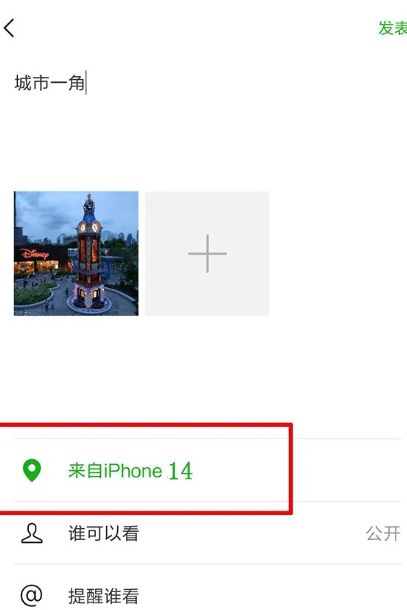
Me pregunto si los tres métodos anteriores han resuelto las dificultades que todos encontraron.Si cree que el método anterior no puede resolver perfectamente su problema, puede acudir a Mobile Cat para encontrar otras soluciones. Creo que definitivamente lo ayudará a resolver el problema.













